คุณอาจต้องเพิ่ม PTR หากคุณกำลังคิดเกี่ยวกับการตลาดผ่านอีเมล หรือหากคุณเพียงต้องการป้องกันตัวเองจากสแปมจากชื่อโดเมนที่อาจฉ้อโกง บันทึก PTR ส่วนใหญ่จะใช้เพื่อวัตถุประสงค์ด้านความปลอดภัยและการตรวจสอบ เซิร์ฟเวอร์จะใช้บันทึกเหล่านี้เพื่อให้แน่ใจว่าอีเมลมาจากที่ที่ควรจะเป็น ช่วยกรองสแปมและป้องกันปัญหา ด้วยเหตุนี้ การสร้างบันทึก PTR จึงมีประโยชน์ โดยเฉพาะอย่างยิ่งหากคุณเป็นธุรกิจที่ต้องอาศัยอีเมล

บทความนี้จะอธิบายวิธีเพิ่มบันทึก PTR ไปยัง Cloudflare
การเพิ่มบันทึก PTR
การใช้งานหลักสำหรับบันทึก PTR มีดังต่อไปนี้:
- แอปพลิเคชันอีเมลอาจใช้ Reverse DNS เพื่อตรวจสอบว่าที่อยู่ IP ที่ใช้ส่งอีเมลนั้นถูกต้องหรือไม่ การป้องกันสแปมจึงเป็นเหตุผลสำคัญ ในความเป็นจริง ผู้ให้บริการอีเมลรายใหญ่บางราย (รวมถึง Yahoo! และ Gmail) ทำการตรวจสอบ DNS ย้อนกลับก่อนที่จะยอมรับอีเมลขาเข้า
- นอกจากนี้ บริการอีเมลยังสามารถป้องกันอีเมลจากโดเมนได้หากไม่มีการตั้งค่า PTR นั่นเป็นปัญหาใหญ่หากคุณเป็นบริษัทที่ใช้หรือพึ่งพาการตลาดผ่านอีเมล ด้วยเหตุนี้ คุณจึงใช้ PTR เพื่อแก้ไขปัญหาได้
- สุดท้าย Reverse DNS สามารถช่วยแปลงโดเมนที่บันทึกไว้ในระบบให้เป็น 'มนุษย์สามารถอ่านได้' มากขึ้น ทำให้บันทึก PTR มีประโยชน์สำหรับการบันทึก
ไม่ว่าจะใช้บันทึก PTR เพื่อป้องกันสแปม การแก้ปัญหา หรือการบันทึก คุณต้องทำตามขั้นตอนเฉพาะบางอย่างเพื่อเพิ่ม
วิธีดูขนาดโฟลเดอร์ใน Google ไดรฟ์
การเพิ่มบันทึก PTR ของคุณ
ก่อนที่คุณจะสร้างบันทึก PTR ได้ คุณต้องตั้งค่า DNS แบบย้อนกลับก่อน จากนั้น คุณสามารถไปยังการตั้งค่าฟังก์ชันบันทึก PTR ได้
สร้าง DNS ย้อนกลับ
เมื่อต้องการทำเช่นนี้ ให้ทำตามขั้นตอนที่แสดงด้านล่าง:
- คลิกที่ปุ่ม “เพิ่มไซต์”
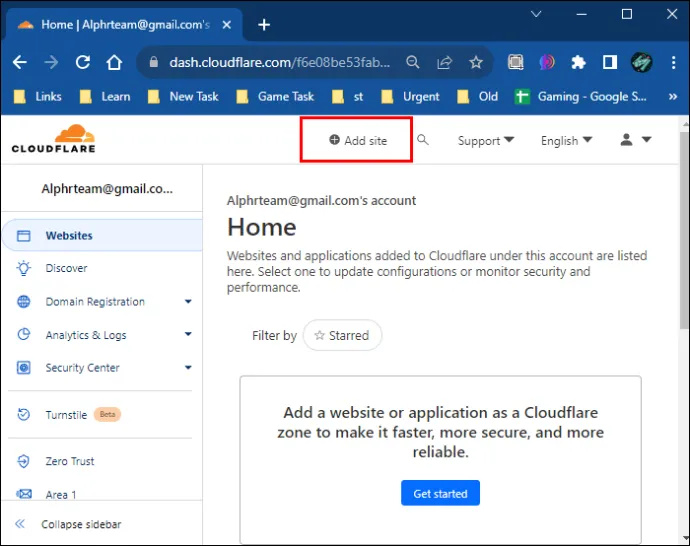
- ป้อนและใช้ที่อยู่ IP ย้อนกลับสำหรับเว็บไซต์ของคุณ
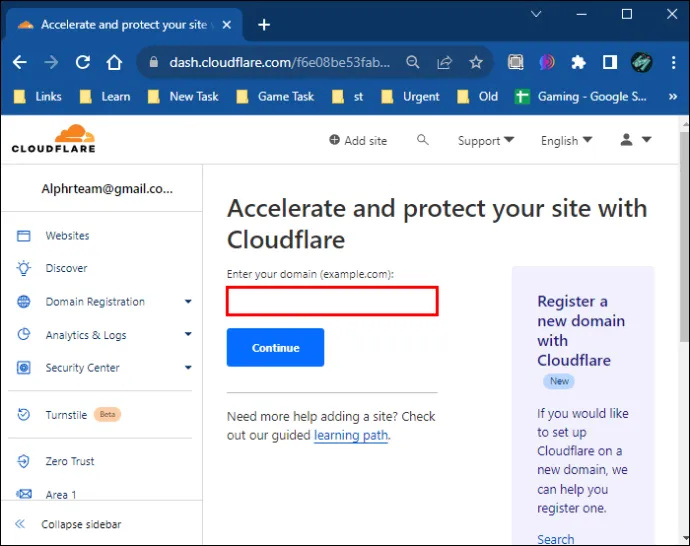
- คลาวด์แฟร์ แสดงรายการคำนำหน้าสำหรับคำนำหน้า IPv4/24 เป็น:
ไอพี:. . .0/24 และ
ที่อยู่โซนย้อนกลับ:. . .in-addr.arpa - หากคุณใช้คำนำหน้า IPv4 /16 รูปแบบที่ Cloudfare มอบให้คือ:
คำนำหน้า IP:. .0.0/16
ที่อยู่โซนย้อนกลับ:. .in-addr.arpa
เพื่อให้เป็นตัวอย่าง:
หากคำนำหน้า IPv4 ของคุณคือ 198.23.100.0/24 โซนย้อนกลับของคุณจะเป็น 100.23.198 ใน addr.arpa
วิธีเปิดใช้งานคอร์ทั้งหมดบน windows 10
หากคุณทำตามขั้นตอนเหล่านี้อย่างถูกต้อง แสดงว่าคุณตั้งค่า DNS แบบย้อนกลับสำเร็จแล้ว
ฟังก์ชั่นบันทึก PTR
ขั้นตอนต่อไปที่คุณต้องดำเนินการคือการเพิ่มฟังก์ชันบันทึก PTR โดยทำตามคำแนะนำด้านล่าง:
- ตรงไปที่ DNS
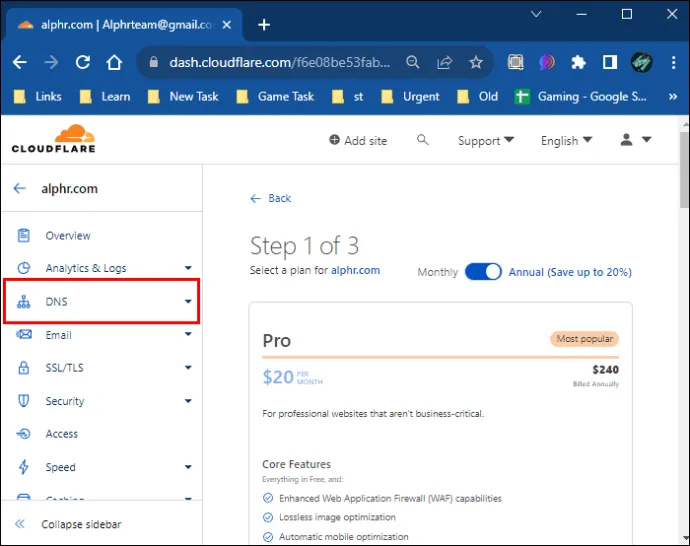
- คุณจะคลิก 'บันทึก' ใต้ส่วน DNS
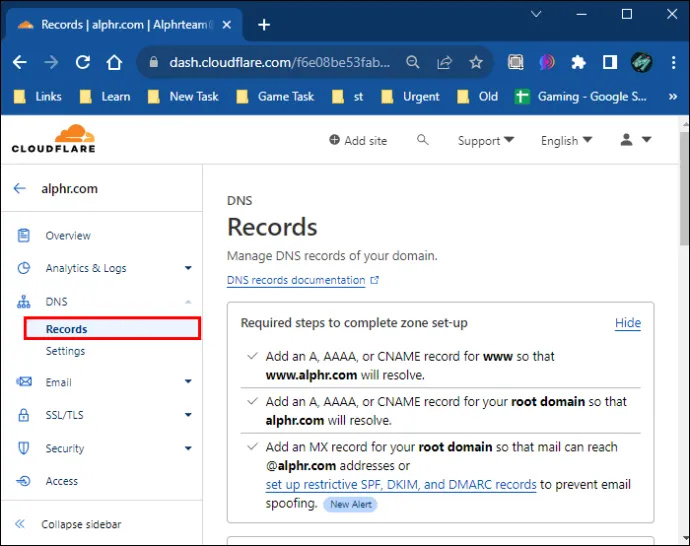
- ตามคำแนะนำของ Cloudfare คุณจะต้องเพิ่มบันทึก PTR
นี่คือตัวอย่างที่ Cloudflare มอบให้ ของการกำหนดค่า:
โซนย้อนกลับ: 100.51.198.in-addr.arpa
ที่อยู่ IP: 198.51.100.123
บันทึก PTR บนโดเมนย่อยจะเป็น 123 ทำให้โดเมนเต็มสำหรับการค้นหาไปข้างหน้า 123.100.51.198.in-addr.arpa - เมื่อขั้นตอนนี้เสร็จสมบูรณ์ อย่าลืมเพิ่มเนมเซิร์ฟเวอร์ Cloudflare ลงใน Regional Internet Registry (RIR) ของคุณ
ตอนนี้คุณสามารถทำการค้นหา DNS แบบย้อนกลับได้แล้ว
บันทึก PTR ของฉันหายไป
คุณควรติดต่อผู้ให้บริการเว็บโฮสติ้งของคุณหากคุณไม่พบบันทึก PTR ของคุณ หากพวกเขาไม่มีคำตอบที่คุณต้องการ ให้ลองติดต่อผู้ให้บริการอีเมลของคุณและถามพวกเขาเกี่ยวกับการเพิ่มบันทึก PTR ลงในโซน DNS ย้อนกลับของคุณ
คุณไม่สามารถเพิ่มบันทึก PTR ของคุณเองได้ เนื่องจากโดยทั่วไปแล้วคุณไม่สามารถควบคุมโซน DNS ย้อนกลับที่เชื่อมโยงกับโดเมนของคุณได้ อย่างไรก็ตาม หากคุณเป็นเจ้าของ DNS คุณต้องสร้างระเบียน PTR
นักพัฒนาซอฟต์แวร์และผู้ดูแลระบบมักจะแนะนำให้จัดการบริการอีเมลหากคุณมีประสบการณ์มาก่อน เหตุผลก็คือ อีเมลเป็นวิธีง่ายๆ สำหรับแฮกเกอร์ในการส่งและแพร่กระจายสแปม คุณอาจเสี่ยงกับการลงมือทำด้วยตัวเอง การตรวจสอบผู้ให้บริการอีเมลที่พร้อมจะจัดการการตั้งค่าได้ดีกว่าอาจง่ายกว่า
บันทึก PTR ที่เก็บไว้
หากคุณสงสัยว่าบันทึก PTR ของคุณถูกจัดเก็บอย่างไร ขึ้นอยู่กับว่าเป็น IPv4 หรือ IPv6
ใน IPv4 บันทึก PTR จะถูกจัดเก็บภายใต้ที่อยู่ IP (กลับรายการ) โดยมี “.in-addr.arpa” ต่อท้ายที่อยู่ IP หากที่อยู่ IP คือ 198.0.1.288 ที่อยู่นั้นจะถูกจัดเก็บเป็น “288.1.0.198.in-addr.arpa”
“.in-addr.arpa” เป็นส่วนขยายเพิ่มเติมเนื่องจากบันทึก PTR อยู่ภายในโดเมนระดับบนสุด .arpa แต่บางทีข้อเท็จจริงที่น่าสนใจที่คุณอาจไม่รู้: “arpa” เป็นตัวย่อเช่นนี้เนื่องจากมาจาก Advanced Research Projects Agency (ARPA) ซึ่งเป็นบรรพบุรุษสำคัญในการพัฒนาอินเทอร์เน็ต นั่นเป็นสาเหตุที่คุณเห็นส่วนขยาย “arpa” อยู่ที่นั่น
ที่อยู่ IPv6 จะไม่ถูกจัดเก็บในลักษณะเดียวกัน พวกมันจะกลับด้านและแปลงเป็นส่วนสี่บิตโดยใช้ส่วนขยาย “.ip6.arpa”
คำถามที่พบบ่อย
ฉันจะรับการสนับสนุนได้ที่ไหน?
หากคุณต้องการความช่วยเหลือ คุณสามารถทำได้เสมอ ติดต่อคลาวด์แฟลร์ โดยตรง. คุณสามารถติดต่อทีมสนับสนุนได้โดยการเข้าสู่ระบบ เว็บไซต์ ด้วยบัญชีของคุณหรือลอง ศูนย์ช่วยเหลือ .
หากตัวเลือกเหล่านี้ไม่ได้ผลสำหรับคุณ คุณสามารถติดต่อบุคคลอื่นผ่านทาง ชุมชน และถามสมาชิกคนอื่นว่าคุณมีคำถามที่ต้องการความช่วยเหลือหรือไม่
วิธีรับ wifi ฟรีโดยไม่ต้องใช้รหัสผ่าน
การเพิ่มบันทึก PTR ไปยัง Cloudfare
การเพิ่มบันทึก PTR ไปยัง Cloudfare เป็นกระบวนการทางเทคนิค แต่สามารถทำได้หากคุณมีข้อมูลครบถ้วน การตั้งค่าบันทึก PTR เป็นสิ่งที่คุณต้องทำ ช่วยให้มั่นใจว่าอีเมลของคุณถูกส่งอย่างถูกต้อง (ไม่ใช่โฟลเดอร์สแปมของผู้รับ) นอกจากนี้ สมมติว่าคุณไม่มีบันทึก PTR ในกรณีดังกล่าว ข้อความอีเมลของคุณจะไม่ไปถึงผู้รับที่ต้องการเนื่องจากเซิร์ฟเวอร์อีเมลจะปฏิเสธ แต่อย่ากังวล หากคุณต้องการความช่วยเหลือ คุณสามารถตรวจสอบตัวเลือกการสนับสนุนของ Cloudflare ได้ตลอดเวลา
คุณเคยเพิ่มบันทึก PTR ลงใน Cloudflare หรือไม่? หากเป็นเช่นนั้น คุณได้ใช้คำแนะนำและเคล็ดลับในบทความนี้หรือไม่ แจ้งให้เราทราบในส่วนความเห็นด้านล่าง









